Avec plusieurs plateformes de partage de vidéos et des milliards de vidéos sur ces plateformes, il est très difficile et compétitif de se faire une place et d'avoir une identité. Il existe des centaines de catégories de vidéos que vous pouvez trouver sur des plateformes telles que Youtube, Dailymotion, Vimeo, etc. Parmi toutes ces catégories, les vidéos de réaction sont l'une des catégories les plus populaires. Il permet à une personne d'examiner l'opinion, le point de vue ou l'idée d'une autre personne sur un problème ou un cas particulier. La plupart des plateformes de partage de vidéos permettent à leurs utilisateurs de réaliser toutes sortes de vidéos de réaction sans aucune restriction. Avec une concurrence aussi importante, il est difficile de se démarquer et d'attirer les spectateurs.
Avez-vous déjà vu des vidéos où le réacteur a un fond transparent au lieu de la boîte rectangulaire dans le coin ? Ils ont l'air sympa et engageant, non? Le processus de réalisation de telles vidéos nécessitera de nombreux matériaux tels qu'un écran vert, un support et d'autres matériaux pour le soutenir. Il est difficile pour tout le monde de se payer tout cela et deuxièmement, il est très difficile de transporter d'un endroit à un autre.
Avec Filmora X, vous pouvez créer de telles vidéos de réaction d'arrière-plan transparentes sans matériel aussi coûteux. Filmora a lancé un nouveau nom de fonctionnalité AI Portrait qui utilise l'intelligence artificielle pour créer des effets étonnants et cool. Il utilise la dernière technologie pour séparer l'arrière-plan et les humains dans le métrage pour vous aider à supprimer l'arrière-plan en un seul clic. Alors, commençons par le processus de création de superbes vidéos de réaction avec AI Portrait de Filmora.
Cela pourrait vous intéresser :
- Comment créer une vidéo de jeu en streaming en 30 secondes
- Comment créer des miniatures librement
Étape 01 : Ouvrez Filmora X. S'il n'est pas déjà installé sur votre PC, vous pouvez le télécharger ici et l'installer sur votre PC.
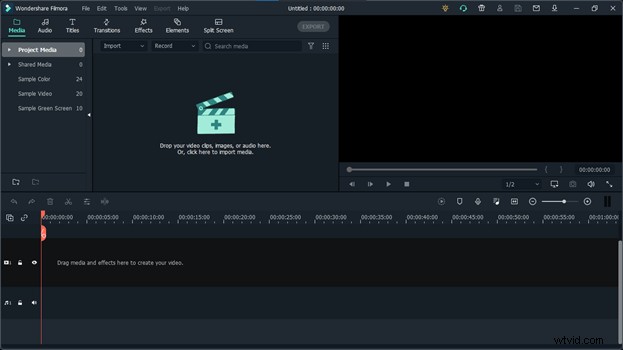
Étape 02 : Importez la vidéo à laquelle vous souhaitez réagir et votre vidéo de réaction. Si vous n'avez pas encore enregistré votre réaction, enregistrez-la d'abord à l'aide d'un appareil photo ou d'un smartphone.

Étape 03 : Placez ces deux vidéos dans la chronologie. Assurez-vous de placer votre réaction ci-dessus.
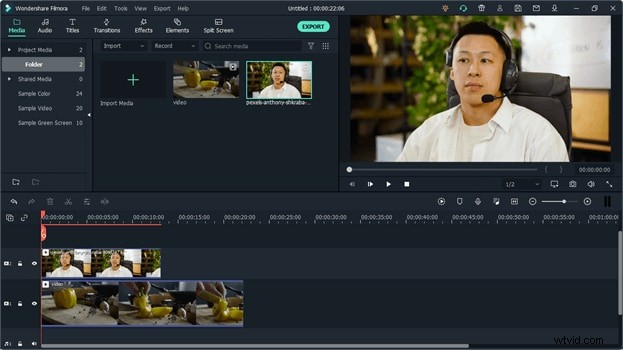
Étape 04 : Sélectionnez votre vidéo de réaction sur la timeline et allez dans les "Effets". Ici, vous trouverez un nouveau dossier nommé "AI Portrait", ouvrez-le. Vous trouverez ici plusieurs effets de portrait IA.
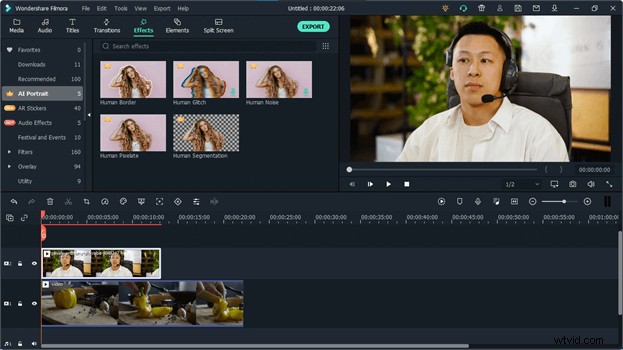
Étape 05 : Notre objectif est de supprimer l'arrière-plan de la réaction. Pour ce faire, nous utiliserons la segmentation humaine. Faites glisser et déposez Human Segmentation dans la vidéo de réaction. Si vous n'avez pas encore acheté cet effet, il vous sera demandé de l'acheter pour exporter la vidéo. Mais vous voulez d'abord l'essayer, cliquez sur "Essayer".
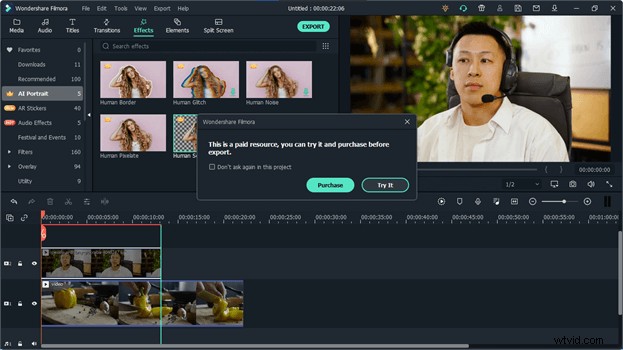
Étape 06 : Une fois l'effet appliqué avec succès à la vidéo, son arrière-plan sera automatiquement supprimé.
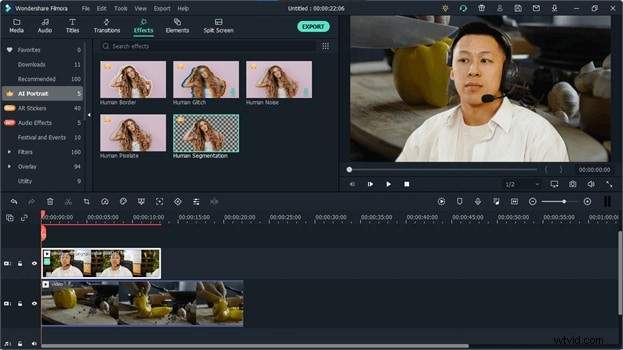
Étape 07 : Ajustez la vidéo en la réduisant et placez-la dans le coin inférieur gauche de l'écran. Votre vidéo de réaction est prête à être téléchargée sur les plateformes de partage de vidéos.
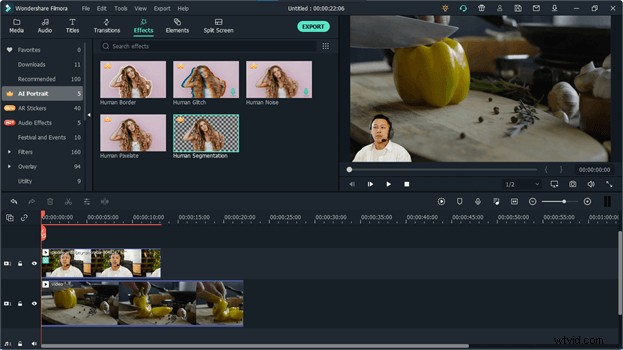
Étape 08 : Pour rendre votre vidéo cool et époustouflante, vous pouvez également ajouter plusieurs autres effets à votre réaction. Le portrait AI vous permet d'ajouter une bordure autour du personnage pour le rendre plus visible et le séparer d'une autre vidéo. Accédez au portrait de l'IA et faites glisser Human Border Effect et déposez-le dans votre réaction. Cela créera un contour autour du personnage et le rendra plus visible.

Étape 09 : Dans certains cas, vous devrez peut-être modifier la position ou la taille de votre réaction. Vous pouvez facilement le faire en y appliquant les images clés. Si vous avez envie de changer la partie de votre réaction à un moment donné de la vidéo, accédez à ce point de la chronologie et cliquez sur le bouton d'image clé au-dessus de la chronologie.
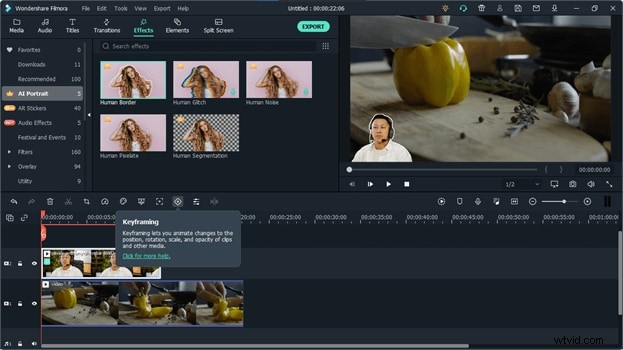
Étape 10 : Une fois que vous aurez cliqué sur l'image clé, une image clé sera ajoutée à la vidéo. Avancez maintenant dans la chronologie jusqu'à un point et ajustez la position de votre personnage en le faisant glisser. Déplaçons-le dans le coin inférieur droit. Cela ajoutera une autre image clé à la vidéo dans la chronologie. Maintenant, le personnage changera sa position du coin gauche au coin droit une fois qu'il aura atteint ce moment précis.
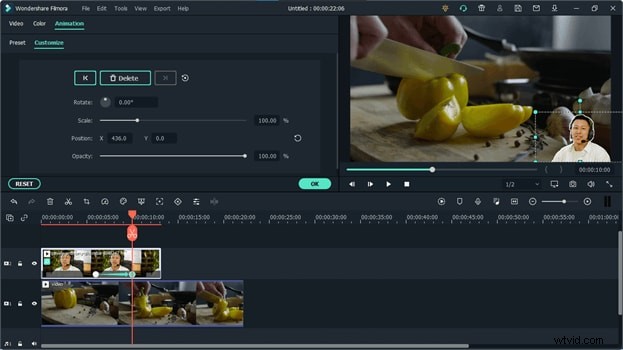
Conclusion :
AI Portrait vous permet de créer des effets merveilleux en utilisant l'intelligence artificielle. C'est l'une des meilleures utilisations de l'IA pour créer de superbes vidéos de réaction. Cela vous fera non seulement gagner beaucoup de temps, mais vous aidera également à économiser beaucoup d'argent en vous aidant à supprimer l'arrière-plan de votre vidéo sans matériaux coûteux tels qu'un écran vert et d'autres matériaux associés.
